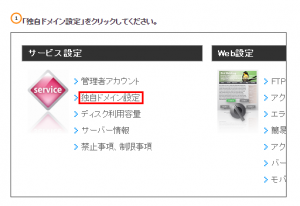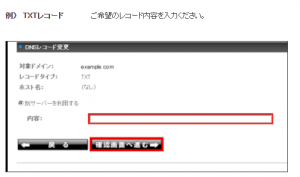お名前.comでドメインを取得してメールアドレスを作りました。
SPF設定はどのようにおこなったら良いでしょうか。
DNSレコードを編集する必要がある「SPF」設定は、ドメインの取得・管理元のコントロールパネルで行う必要があります。
目次
DNSレコードの編集について
お名前.comで取得・管理されているドメインは、お名前.comのコントロールパネルにてDNSレコードの編集が行えます。
お名前.comの場合、ご利用のネームサーバーによって設定方法が変わります。
詳細につきましては、お名前.comのサポート情報をご参照ください。
<< DNSレコードの設定方法は? >>
追加するSPFレコードの内容
SPFレコードを設定するためには、タイプ「TXT」に以下のデータを追加します。
v=spf1 +mx include:myasp.jp ~all既にSPFレコード(v=spf1からはじまるTXTレコード)が存在している場合
別のメールサーバー等、MyASP以外のSPFレコード(v=spf1からはじまるTXTレコード)が既に存在している場合は、既存のレコードを編集し、マイスピー専用のSPF(include:myasp.jp)を追加します。
誤って新規TXTレコードの追加を行い、v=spf1からはじまるTXTレコードが2レコード以上存在する状態にならないよう注意してください。
設定例
既存のTXTレコード例
v=spf1 include:spfXX.gmoserver.jp +mx ~all上記のようなレコードが存在している場合は、下記のように「include:myasp.jp」を追記する。
v=spf1 include:spfXX.gmoserver.jp +mx include:myasp.jp ~allネームサーバー「XX.dnsv.jp」利用時の注意事項
DNSレコード変更時には、ネームサーバーも変更するチェックボックスをいれて変更しないと反映されません。
※既に設定済みのAレコード等がある場合、既存レコードについてはご自身で移行が必要です。ご注意ください。
DNSレコード設定をする場合は、下記ネームサーバーを設定することになります。
01.dnsv.jp
02.dnsv.jp
03.dnsv.jp
04.dnsv.jp
DNSレコード設定画面にて、設定変更する際にネームサーバーを変更するチェックボックスがありますのでご確認ください。
DNSレコード設定画面
※上記外部リンク先の、赤枠チェックボックスのところになります。
ネームサーバー「dnsXX.gmoserver.jp」利用時の注意事項
ネームサーバーが
dns01.gmoserver.jp
dns02.gmoserver.jp
の、共用サーバーSD、もしくは、お名前メールをご利用の場合は、Aレコード、MXレコード、TXTレコードなどのDNSレコードには「標準値」という値が初期設定されています。
また、「SPF設定」を行うにあたりTXTレコードに既にSPFレコードが設定されている場合は、新規TXTレコードの追加ではなく既存のレコードに対してSPF設定を追記します。
現在設定されているTXTレコード(SPFレコード)は、「コマンドプロンプト」(Macの場合は「ターミナル」)等を使って確認できます。
下記動画マニュアルの「1.SPF設定の確認方法」でも紹介しています。
MyASP(マイスピー)でTXTレコードにSPF設定を追加しても警告アイコンが消えない場合の対処法 | 使い方動画マニュアル
現在のSPFレコードが確認できたら、コントロールパネルのサービス設定にある「独自ドメイン設定」よりDNS設定を行います。
設定方法の詳細は、以下をご覧ください。
※お名前.comの公式ヘルプページとなります
DKIM・DMARC設定はお済みですか?
メール配信に利用するメールアドレスには「SPF」設定の他、DKIM・DMARC設定も必要となります。
DKIM・DMARCの設定方法、および設定状況の確認方法は下記のマニュアルをご覧ください。
参考:差出人メールアドレスにDKIM・DMARCを設定するにはどうしたらいいですか?
関連:DKIM・DMARCの設定状況はどうしたら確認できますか?
検索ワード:SFP SMP